Selamat malam, sobat. Kali ini saya akan melanjutkan postingan sebelumnya yang Installasi GNU/Linux Debian - Bagian Pertama yang sempat tertunda kemarin. Mungkin langsung saja saya mulai langkah-langkah untuk Installasi GNU/Linux Debian bagian kedua ini.
9. Mengatur pengguna dan kata sandi
Langkah selanjutnya yang harus dilakukan adalah mengatur pengguna dan kata sandi. Dalam langkah ini, kita akan menetapkan dua hal. Yang pertama adalah menetapkan kata sandi untuk akun root. Akun root ini merupakan akun yang memiliki hak istimewa dalam sebuah sistem Unix atau mirip Unix (Unix-like). Akun ini memberi kita kemampuan untuk melakukan semua aspek administrasi sistem, termasuk menambahkan akun pengguna, mengubah kata sandi pengguna, memeriksa berkas catatan, memasang perangkat lunak dan lain-lain. Seorang pengguna jahat atau tidak terpercaya dengan akses “root” dapat menyebabkan bencana bagi sistem, sehingga kita harus berhati-hati dengan cara memilih kata sandi yang tidak mudah ditebak. Kata sandi tersebut juga tidak boleh berupa kata yang dapat ditemukan dalam kamus atau kata yang dapat dengan mudah dihubungkan dengan diri kita. Sebuah kata sandi yang baik akan berisi sebuah percampuran dari huruf, angka dan tanda baca serta selalu diganti secara teratur.
Akun root ini tidak boleh memiliki kata sandi kosong. Jika dalam kolom masukan kata sandi ini kita biarkan kosong, maka akun root akan dimatikan atau dinonaktifkan dan akun pengguna pertama sistem akan diberikan kemampuan untuk melakukan kegiatan administrasi sistem menggunakan perintah “sudo”.
Hal selanjutnya adalah membuat akun pengguna biasa. Akun pengguna ini akan digunakan untuk melakukan aktivitas non-administratif. Untuk membuat akun ini, hal pertama yang dilakukan adalah menetapkan nama lengkap atau nama asli dari pengguna.
Kemudian kita dapat menetapkan nama dan kata sandi untuk akun pengguna tersebut.
10. Mengonfigurasi jam
Langkah selanjutnya adalah memilih zona waktu sesuai dengan kota tempat tinggal kita saat ini. Jika zona waktu yang diinginkan tidak terdaftar dalam senarai, kita dapat kembali mengulangi langkah pemilihan bahasa atau “Choose language” dan memilih negara yang menggunakan zona waktu yang kita inginkan tersebut.
11. Mempartisi diska dan memilih titik kait
Langkah selanjutnya setelah konfigurasi jam adalah mempartisi diska. Langkah ini merupakan langkah yang cukup merepotkan dan berisiko terutama bagi para pengguna pemula, karena jika kurang hati-hati hanya dengan sedikit kesalahan data-data yang tersimpan di dalam diska dapat terhapus seluruhnya. Oleh karena itu, sangat disarankan agar melakukan pencadangan data terlebih dahulu untuk menghindari risiko kehilangan data tersebut.
Pembuatan partisi ini terdiri atas beberapa langkah. Saat memasuki langkah ini, secara otomatis pemasang Debian akan mendeteksi diska keras yang terpasang di komputer. Selanjutnya kita dapat membuat partisi diska, membuat sistem berkas, menetapkan titik kait dan secara opsional mengonfigurasi opsi-opsi yang terkait erat dengan pembuatan partisi seperti RAID, LVM atau perangkat terenkripsi. Perkakas pemartisi yang digunakan dalam pemasang Debian ini merupakan perkakas yang serbaguna. Perkakas tersebut memungkinkan kita untuk membuat banyak skema partisi yang berbeda, yaitu dengan menggunakan berbagai tabel partisi, sistem berkas dan peranti blok tingkat lanjut.
Pertama kali kita memasuki bagian dari menu pemartisi ini, kita akan diberikan kesempatan untuk mempartisi keseluruhan diska atau ruang kosong yang tersedia di dalam diska secara otomatis (pemartisian terpandu). Jika kita tidak ingin membuat partisi secara otomatis, kita dapat memilih opsi manual yang terdapat di dalam menu.
Untuk pembuatan partisi ini, maka Blog Dika akan mengulasnya satu-satu bagian dalam partisi GNU/Linux Debian dan sejenisnya (intinya hampir sama) pada artikel Pengertian Bagian dari Partisi GNU/Linux selanjutnya. Mungkin langsung saja untuk mempersingkat postingan ini, saya mencontohkan permbuatan partisi seperti ini.
Selanjtnya kita dapat langsung memilih “Finish partitioning and write changes to disk” yang terdapat di dalam menu. Dan kita pilih “Yes” untuk mengonfirmasi penerapan perubahan tabel partisi pada diska.
Setelah perubahan tabel partisi ditulis ke diska, maka pemasang Debian akan melakukan pemformatan sistem berkas pada partisi-partisi yang telah ditandai untuk diformat.
12. Memasang sistem dasar
Setelah proses pemartisian selesai dilakukan, langkah selanjutnya adalah memasang sistem dasar Debian. Pada saat ini, pemasang Debian akan memasang paket-paket dasar sistem Debian, seperti paket kernel Linux, perkakas manajemen paket (dpkg dan apt), utilitas inti GNU (coreutils) dan lain-lain. Pemasangan sistem dasar ini akan membutuhkan waktu selama beberapa menit (bergantung pada spesifikasi perangkat keras yang kita gunakan).
Jika kita memasang menggunakan pemasang Debian dalam mode ahli, maka kita dimungkinkan untuk memilih kernel yang akan dipasang dan penggerak (driver) yang akan dimuat ke dalam berkas citra “initrd”.
13. Mengonfigurasi manajer paket (apt)
Setelah proses pemasangan sistem dasar Debian selesai dilakukan, maka langkah selanjutnya adalah mengonfigurasi perkakas manajer paket, yang dalam hal ini adalah perkakas apt. Langkah ini dimulai dengan pemindaian terhadap media CD atau DVD pemasangan oleh pemasang Debian. Jika pemindaian telah berhasil dilaksanakan, maka pemasang Debian akan mendaftarkan media CD pemasangan tersebut sebagai sumber arsip paket Debian yang akan digunakan di dalam proses pemasangan. Setelah itu kita akan ditanya apakah kita ingin memindai media CD yang lain atau tidak.
Setelah itu kita juga akan ditanya apakah kita ingin menggunakan cermin jaringan (cermin arsip paket Debian) atau tidak. Cermin jaringan ini menyediakan paket perangkat lunak yang lebih lengkap dan versi paket yang lebih baru dibandingkan dengan CD pemasangan. Jika kita memiliki sambungan jaringan internet yang bagus, maka akan sangat disarankan untuk menggunakan cermin jaringan ini. Namun jika tidak, maka dengan CD pemasangan saja sebenarnya sudah mencukupi untuk digunakan dalam pemasangan sistem operasi Debian ini terutama jika kita menggunakan media pemasangan berupa media DVD.
Jika kita memilih untuk menggunakan cermin jaringan, maka kita akan diminta untuk memilih cermin arsip paket Debian yang ingin kita gunakan. Dalam penentuan cermin ini, kita sebaiknya memilih cermin yang kita ketahui memiliki sambungan jaringan internet yang terbaik dengan diri kita. Namun jika kita tidak mengetahui perihal cermin tersebut, maka kita dapat memilih cermin yang terletak di dalam negara tempat kita tinggal saat ini.
Setelah kita memilih cermin jaringan maka pemasang debian akan mengunduh berkas senarai paket yang berasal dari cermin secara otomatis untuk memperbaharui senarai paket yang dapat dikenali oleh perangkat manajer paket (apt).
Jika kita memasang menggunakan pemasang Debian dalam mode ahli, maka kita dimungkinkan untuk memilih untuk mengaktifkan atau menonaktifkan layanan pemutakhiran untuk rilis Debian, dan layanan perangkat lunak backport. Layanan pemutakhiran tersebut adalah pemutakhiran keamanan dan pemutakhiran rilis.
Pemutakhiran keamanan ini akan membantu menjaga sistem kita tetap aman dari berbagai serangan. Pemutakhiran rilis menyediakan versi perangkat lunak yang lebih baru yang berubah relatif sering dan jika kita tidak memiliki versi terbaru dari perangkat lunak tersebut dapat menyebabkan berkurangnya kegunaan dari perangkat lunak. Selain itu pemutakhiran ini juga menyediakan perbaikan-perbaikan regresi. Sedangkan perangkat lunak backport merupakan perangkat lunak yang diambil dari versi pengembangan agar dapat bekerja dengan rilis walaupun belum dilakukan pengujian secara lengkap, termasuk beberapa aplikasi dengan versi yang lebih baru yang mungkin menyediakan fitur-fitur yang berguna.
14. Mengonfigurasi sayembara popularitas paket Debian
Sayembara popularitas paket Debian atau Debian Popularity Contest ini merupakan sebuah proyek yang dibuat untuk memetakan penggunaan paket Debian. Proyek ini mendapatkan informasi penggunaan paket dalam bentuk data statistik dari para pengguna secara anonim menggunakan perkakas “popularity-contest”. Perkakas ini akan dijalankan sekali dalam seminggu dan akan mengirimkan informasi tersebut kepada para pengembang Debian. Proyek ini kemudian dapat menggunakan informasi ini untuk mengetahui kepentingan dari masing-masing paket, yang akan mempengaruhi prioritas yang akan diberikan kepada paket-paket tersebut. Secara khusus, paket terpopuler akan disertakan di dalam CD pemasangan Debian, sehingga dapat memudahkan pengguna yang tidak ingin mengunduh atau membeli satu set CD pemasangan secara lengkap dalam mengakses paket tersebut.
Perkakas popurarity-contest ini hanya akan diaktifkan jika pengguna menginginkannya. Hal ini dimaksudkan untuk menghormati kerahasiaan penggunaan pengguna. Di dalam proses pemasangan sistem operasi Debian ini, kita dapat memilih untuk ikut serta berpartisipasi dalam sayembara popularitas ini atau tidak.
15. Memilih dan memasang perangkat lunak
Sampai dengan saat kita memulai langkah ini, hanya perangkat lunak inti sistem yang baru terpasang. Untuk menyesuaikan sistem menjadi yang kita butuhkan, kita dapat memilih untuk memasang sejumlah perangkat lunak tambahan yang telah dikelompokkan dalam beberapa kelompok perangkat lunak yang telah ditetapkan. Sebagai contoh di dalam panduan ini, kita akan memilih memasang lingkungan desktop Xfce, peladen cetak, dan utilitas sistem standar.
Selanjutnya pemasang Debian akan memasang paket-paket yang termasuk dalam kelompok perangkat lunak yang telah kita pilih. Pemasangan perangkat lunak ini akan membutuhkan waktu yang cukup lama (bergantung pada spesifikasi perangkat keras yang kita gunakan, jumlah perangkat lunak yang akan dipasang dan seberapa baik sambungan jaringan internet yang kita gunakan jika kita memilih untuk menggunakan cermin jaringan).
16. Memasang bootloader
Setelah proses pemasangan perangkat lunak tambahan kita lakukan, maka kita dapat melakukan langkah yang terakhir yaitu memasang bootlader pada diska. Bootloader ini merupakan sebuah program yang digunakan untuk memuat dan memulai sistem operasi. Program ini akan memuat kernel sistem operasi ke dalam memori dan mengeksekusinya. Program ini juga menawarkan sebuah menu yang memungkinkan pengguna untuk memilih kernel untuk memuat sistem operasi atau memilih sistem operasi yang akan di-booting.
Program bootloader baku yang digunakan sistem operasi Debian adalah GRUB (GRand Unified Bootloader). Program ini dapat bekerja dengan sebagian besar sistem berkas, mudah dikonfigurasi dan mendukung banyak sistem operasi. Sebelum bootloader dipasang, pemasang Debian akan mencoba untuk memeriksa sistem operasi lain yang telah terpasang pada mesin. Jika menemukan sistem operasi yang didukung, maka bootloader akan dikonfigurasi untuk dapat melakukan booting sistem operasi lain ini di samping Debian. Jika kita memasang sistem operasi Debian dalam mode booting UEFI, maka bootloader akan dipasang secara otomatis pada partisi ESP (EFI System Partition). Namun jika kita memasang dalam mode BIOS lawas, maka kita dapat memilih untuk memasang bootloader pada sektor mbr (master boot record) atau pada partisi lain (seperti partisi root atau partisi /boot sistem operasi). Pemasangan bootloader pada mbr ini perlu dilakukan jika kita ingin menjadikan komputer hanya akan berisi satu sistem operasi saja atau jika kita ingin menjadikan bootloader sistem operasi Debian ini sebagai bootloader baku (jika multi-booting). Selain itu kita juga dapat memilih peranti atau kandar yang akan menjadi target pemasangan bootloader.
Jika kita memasang sistem operasi Debian dalam mode BIOS lawas dengan menggunakan pemasang Debian dalam mode ahli, maka kita dimungkinkan untuk memilih untuk memasang LILO sebagai bootloader sistem kita.
17. Menyelesaikan pemasangan
Setelah bootloader telah selesai dan berhasil dipasang, maka hal tersebut merupakan tanda bahwa kita telah berhasil menyelesaikan proses pemasangan sistem operasi Debian ini. Maka langkah selanjutnya adalah kita dapat menghidupkan atau mem-booting ulang komputer kita untuk mem-booting sistem operasi Debian kita yang baru. Dan jangan lupa untuk melepaskan media pemasangan yang sebelumnya kita gunakan.
Akhir kata, selamat! Kita telah berhasil memasang sistem Debian 9 “Stretch” pada komputer. Kini kita dapat memulai untuk belajar dan bekerja menggunakan salah satu sistem operasi terbaik di dunia yang ada saat ini “Debian GNU/Linux”.
Selamat mencoba dan semoga bermanfaat.
Akhirnya, selesai juga beberapa tahapan untuk Installasi GNU/Linux Debian - Bagian kedua ini. Sebelumnya mohon maaf, updatetannya agak lama juga. Dan jangan lupa untuk membaca postingan sebelumnya Installasi GNU/Linux Debian - Bagian Pertama sebelum membaca postingan ini ya. Saya tunggu saran, kritik dan masukan di kolom komentar dibawah ini.
9. Mengatur pengguna dan kata sandi
Langkah selanjutnya yang harus dilakukan adalah mengatur pengguna dan kata sandi. Dalam langkah ini, kita akan menetapkan dua hal. Yang pertama adalah menetapkan kata sandi untuk akun root. Akun root ini merupakan akun yang memiliki hak istimewa dalam sebuah sistem Unix atau mirip Unix (Unix-like). Akun ini memberi kita kemampuan untuk melakukan semua aspek administrasi sistem, termasuk menambahkan akun pengguna, mengubah kata sandi pengguna, memeriksa berkas catatan, memasang perangkat lunak dan lain-lain. Seorang pengguna jahat atau tidak terpercaya dengan akses “root” dapat menyebabkan bencana bagi sistem, sehingga kita harus berhati-hati dengan cara memilih kata sandi yang tidak mudah ditebak. Kata sandi tersebut juga tidak boleh berupa kata yang dapat ditemukan dalam kamus atau kata yang dapat dengan mudah dihubungkan dengan diri kita. Sebuah kata sandi yang baik akan berisi sebuah percampuran dari huruf, angka dan tanda baca serta selalu diganti secara teratur.
Akun root ini tidak boleh memiliki kata sandi kosong. Jika dalam kolom masukan kata sandi ini kita biarkan kosong, maka akun root akan dimatikan atau dinonaktifkan dan akun pengguna pertama sistem akan diberikan kemampuan untuk melakukan kegiatan administrasi sistem menggunakan perintah “sudo”.
Hal selanjutnya adalah membuat akun pengguna biasa. Akun pengguna ini akan digunakan untuk melakukan aktivitas non-administratif. Untuk membuat akun ini, hal pertama yang dilakukan adalah menetapkan nama lengkap atau nama asli dari pengguna.
Kemudian kita dapat menetapkan nama dan kata sandi untuk akun pengguna tersebut.
10. Mengonfigurasi jam
Langkah selanjutnya adalah memilih zona waktu sesuai dengan kota tempat tinggal kita saat ini. Jika zona waktu yang diinginkan tidak terdaftar dalam senarai, kita dapat kembali mengulangi langkah pemilihan bahasa atau “Choose language” dan memilih negara yang menggunakan zona waktu yang kita inginkan tersebut.
11. Mempartisi diska dan memilih titik kait
Langkah selanjutnya setelah konfigurasi jam adalah mempartisi diska. Langkah ini merupakan langkah yang cukup merepotkan dan berisiko terutama bagi para pengguna pemula, karena jika kurang hati-hati hanya dengan sedikit kesalahan data-data yang tersimpan di dalam diska dapat terhapus seluruhnya. Oleh karena itu, sangat disarankan agar melakukan pencadangan data terlebih dahulu untuk menghindari risiko kehilangan data tersebut.
Pembuatan partisi ini terdiri atas beberapa langkah. Saat memasuki langkah ini, secara otomatis pemasang Debian akan mendeteksi diska keras yang terpasang di komputer. Selanjutnya kita dapat membuat partisi diska, membuat sistem berkas, menetapkan titik kait dan secara opsional mengonfigurasi opsi-opsi yang terkait erat dengan pembuatan partisi seperti RAID, LVM atau perangkat terenkripsi. Perkakas pemartisi yang digunakan dalam pemasang Debian ini merupakan perkakas yang serbaguna. Perkakas tersebut memungkinkan kita untuk membuat banyak skema partisi yang berbeda, yaitu dengan menggunakan berbagai tabel partisi, sistem berkas dan peranti blok tingkat lanjut.
Pertama kali kita memasuki bagian dari menu pemartisi ini, kita akan diberikan kesempatan untuk mempartisi keseluruhan diska atau ruang kosong yang tersedia di dalam diska secara otomatis (pemartisian terpandu). Jika kita tidak ingin membuat partisi secara otomatis, kita dapat memilih opsi manual yang terdapat di dalam menu.
Untuk pembuatan partisi ini, maka Blog Dika akan mengulasnya satu-satu bagian dalam partisi GNU/Linux Debian dan sejenisnya (intinya hampir sama) pada artikel Pengertian Bagian dari Partisi GNU/Linux selanjutnya. Mungkin langsung saja untuk mempersingkat postingan ini, saya mencontohkan permbuatan partisi seperti ini.
Selanjtnya kita dapat langsung memilih “Finish partitioning and write changes to disk” yang terdapat di dalam menu. Dan kita pilih “Yes” untuk mengonfirmasi penerapan perubahan tabel partisi pada diska.
Setelah perubahan tabel partisi ditulis ke diska, maka pemasang Debian akan melakukan pemformatan sistem berkas pada partisi-partisi yang telah ditandai untuk diformat.
12. Memasang sistem dasar
Setelah proses pemartisian selesai dilakukan, langkah selanjutnya adalah memasang sistem dasar Debian. Pada saat ini, pemasang Debian akan memasang paket-paket dasar sistem Debian, seperti paket kernel Linux, perkakas manajemen paket (dpkg dan apt), utilitas inti GNU (coreutils) dan lain-lain. Pemasangan sistem dasar ini akan membutuhkan waktu selama beberapa menit (bergantung pada spesifikasi perangkat keras yang kita gunakan).
Jika kita memasang menggunakan pemasang Debian dalam mode ahli, maka kita dimungkinkan untuk memilih kernel yang akan dipasang dan penggerak (driver) yang akan dimuat ke dalam berkas citra “initrd”.
13. Mengonfigurasi manajer paket (apt)
Setelah proses pemasangan sistem dasar Debian selesai dilakukan, maka langkah selanjutnya adalah mengonfigurasi perkakas manajer paket, yang dalam hal ini adalah perkakas apt. Langkah ini dimulai dengan pemindaian terhadap media CD atau DVD pemasangan oleh pemasang Debian. Jika pemindaian telah berhasil dilaksanakan, maka pemasang Debian akan mendaftarkan media CD pemasangan tersebut sebagai sumber arsip paket Debian yang akan digunakan di dalam proses pemasangan. Setelah itu kita akan ditanya apakah kita ingin memindai media CD yang lain atau tidak.
Setelah itu kita juga akan ditanya apakah kita ingin menggunakan cermin jaringan (cermin arsip paket Debian) atau tidak. Cermin jaringan ini menyediakan paket perangkat lunak yang lebih lengkap dan versi paket yang lebih baru dibandingkan dengan CD pemasangan. Jika kita memiliki sambungan jaringan internet yang bagus, maka akan sangat disarankan untuk menggunakan cermin jaringan ini. Namun jika tidak, maka dengan CD pemasangan saja sebenarnya sudah mencukupi untuk digunakan dalam pemasangan sistem operasi Debian ini terutama jika kita menggunakan media pemasangan berupa media DVD.
Jika kita memilih untuk menggunakan cermin jaringan, maka kita akan diminta untuk memilih cermin arsip paket Debian yang ingin kita gunakan. Dalam penentuan cermin ini, kita sebaiknya memilih cermin yang kita ketahui memiliki sambungan jaringan internet yang terbaik dengan diri kita. Namun jika kita tidak mengetahui perihal cermin tersebut, maka kita dapat memilih cermin yang terletak di dalam negara tempat kita tinggal saat ini.
Setelah kita memilih cermin jaringan maka pemasang debian akan mengunduh berkas senarai paket yang berasal dari cermin secara otomatis untuk memperbaharui senarai paket yang dapat dikenali oleh perangkat manajer paket (apt).
Jika kita memasang menggunakan pemasang Debian dalam mode ahli, maka kita dimungkinkan untuk memilih untuk mengaktifkan atau menonaktifkan layanan pemutakhiran untuk rilis Debian, dan layanan perangkat lunak backport. Layanan pemutakhiran tersebut adalah pemutakhiran keamanan dan pemutakhiran rilis.
Pemutakhiran keamanan ini akan membantu menjaga sistem kita tetap aman dari berbagai serangan. Pemutakhiran rilis menyediakan versi perangkat lunak yang lebih baru yang berubah relatif sering dan jika kita tidak memiliki versi terbaru dari perangkat lunak tersebut dapat menyebabkan berkurangnya kegunaan dari perangkat lunak. Selain itu pemutakhiran ini juga menyediakan perbaikan-perbaikan regresi. Sedangkan perangkat lunak backport merupakan perangkat lunak yang diambil dari versi pengembangan agar dapat bekerja dengan rilis walaupun belum dilakukan pengujian secara lengkap, termasuk beberapa aplikasi dengan versi yang lebih baru yang mungkin menyediakan fitur-fitur yang berguna.
14. Mengonfigurasi sayembara popularitas paket Debian
Sayembara popularitas paket Debian atau Debian Popularity Contest ini merupakan sebuah proyek yang dibuat untuk memetakan penggunaan paket Debian. Proyek ini mendapatkan informasi penggunaan paket dalam bentuk data statistik dari para pengguna secara anonim menggunakan perkakas “popularity-contest”. Perkakas ini akan dijalankan sekali dalam seminggu dan akan mengirimkan informasi tersebut kepada para pengembang Debian. Proyek ini kemudian dapat menggunakan informasi ini untuk mengetahui kepentingan dari masing-masing paket, yang akan mempengaruhi prioritas yang akan diberikan kepada paket-paket tersebut. Secara khusus, paket terpopuler akan disertakan di dalam CD pemasangan Debian, sehingga dapat memudahkan pengguna yang tidak ingin mengunduh atau membeli satu set CD pemasangan secara lengkap dalam mengakses paket tersebut.
Perkakas popurarity-contest ini hanya akan diaktifkan jika pengguna menginginkannya. Hal ini dimaksudkan untuk menghormati kerahasiaan penggunaan pengguna. Di dalam proses pemasangan sistem operasi Debian ini, kita dapat memilih untuk ikut serta berpartisipasi dalam sayembara popularitas ini atau tidak.
15. Memilih dan memasang perangkat lunak
Sampai dengan saat kita memulai langkah ini, hanya perangkat lunak inti sistem yang baru terpasang. Untuk menyesuaikan sistem menjadi yang kita butuhkan, kita dapat memilih untuk memasang sejumlah perangkat lunak tambahan yang telah dikelompokkan dalam beberapa kelompok perangkat lunak yang telah ditetapkan. Sebagai contoh di dalam panduan ini, kita akan memilih memasang lingkungan desktop Xfce, peladen cetak, dan utilitas sistem standar.
Selanjutnya pemasang Debian akan memasang paket-paket yang termasuk dalam kelompok perangkat lunak yang telah kita pilih. Pemasangan perangkat lunak ini akan membutuhkan waktu yang cukup lama (bergantung pada spesifikasi perangkat keras yang kita gunakan, jumlah perangkat lunak yang akan dipasang dan seberapa baik sambungan jaringan internet yang kita gunakan jika kita memilih untuk menggunakan cermin jaringan).
16. Memasang bootloader
Setelah proses pemasangan perangkat lunak tambahan kita lakukan, maka kita dapat melakukan langkah yang terakhir yaitu memasang bootlader pada diska. Bootloader ini merupakan sebuah program yang digunakan untuk memuat dan memulai sistem operasi. Program ini akan memuat kernel sistem operasi ke dalam memori dan mengeksekusinya. Program ini juga menawarkan sebuah menu yang memungkinkan pengguna untuk memilih kernel untuk memuat sistem operasi atau memilih sistem operasi yang akan di-booting.
Program bootloader baku yang digunakan sistem operasi Debian adalah GRUB (GRand Unified Bootloader). Program ini dapat bekerja dengan sebagian besar sistem berkas, mudah dikonfigurasi dan mendukung banyak sistem operasi. Sebelum bootloader dipasang, pemasang Debian akan mencoba untuk memeriksa sistem operasi lain yang telah terpasang pada mesin. Jika menemukan sistem operasi yang didukung, maka bootloader akan dikonfigurasi untuk dapat melakukan booting sistem operasi lain ini di samping Debian. Jika kita memasang sistem operasi Debian dalam mode booting UEFI, maka bootloader akan dipasang secara otomatis pada partisi ESP (EFI System Partition). Namun jika kita memasang dalam mode BIOS lawas, maka kita dapat memilih untuk memasang bootloader pada sektor mbr (master boot record) atau pada partisi lain (seperti partisi root atau partisi /boot sistem operasi). Pemasangan bootloader pada mbr ini perlu dilakukan jika kita ingin menjadikan komputer hanya akan berisi satu sistem operasi saja atau jika kita ingin menjadikan bootloader sistem operasi Debian ini sebagai bootloader baku (jika multi-booting). Selain itu kita juga dapat memilih peranti atau kandar yang akan menjadi target pemasangan bootloader.
Jika kita memasang sistem operasi Debian dalam mode BIOS lawas dengan menggunakan pemasang Debian dalam mode ahli, maka kita dimungkinkan untuk memilih untuk memasang LILO sebagai bootloader sistem kita.
17. Menyelesaikan pemasangan
Setelah bootloader telah selesai dan berhasil dipasang, maka hal tersebut merupakan tanda bahwa kita telah berhasil menyelesaikan proses pemasangan sistem operasi Debian ini. Maka langkah selanjutnya adalah kita dapat menghidupkan atau mem-booting ulang komputer kita untuk mem-booting sistem operasi Debian kita yang baru. Dan jangan lupa untuk melepaskan media pemasangan yang sebelumnya kita gunakan.
Akhir kata, selamat! Kita telah berhasil memasang sistem Debian 9 “Stretch” pada komputer. Kini kita dapat memulai untuk belajar dan bekerja menggunakan salah satu sistem operasi terbaik di dunia yang ada saat ini “Debian GNU/Linux”.
Selamat mencoba dan semoga bermanfaat.
Akhirnya, selesai juga beberapa tahapan untuk Installasi GNU/Linux Debian - Bagian kedua ini. Sebelumnya mohon maaf, updatetannya agak lama juga. Dan jangan lupa untuk membaca postingan sebelumnya Installasi GNU/Linux Debian - Bagian Pertama sebelum membaca postingan ini ya. Saya tunggu saran, kritik dan masukan di kolom komentar dibawah ini.
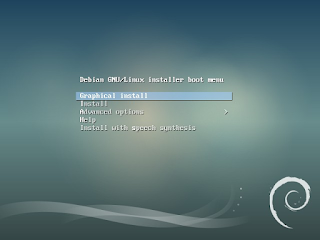
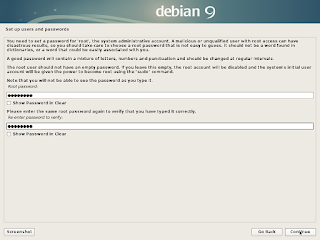
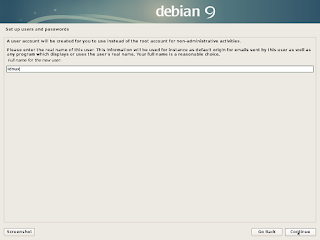
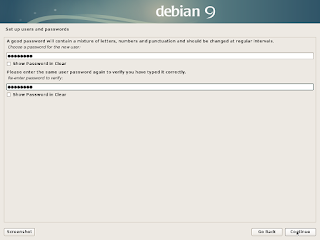
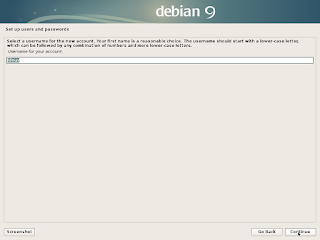

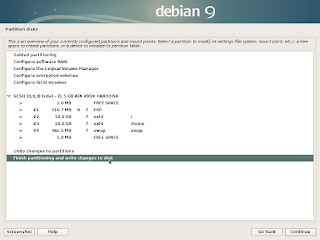

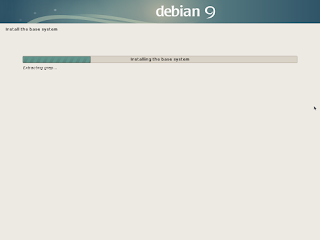
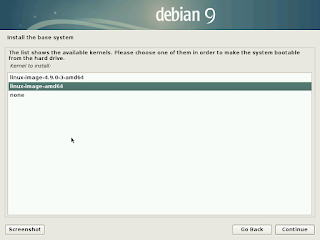

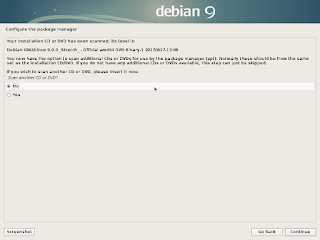


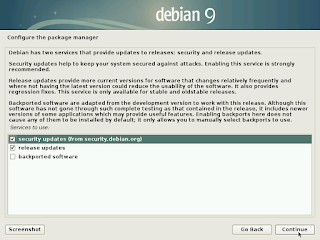
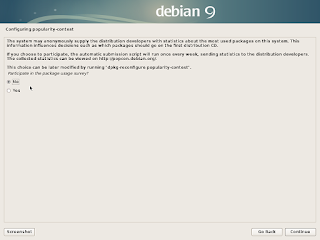
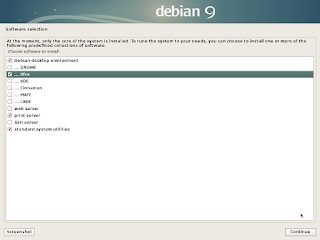
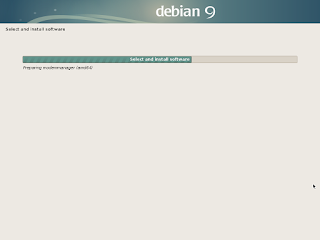
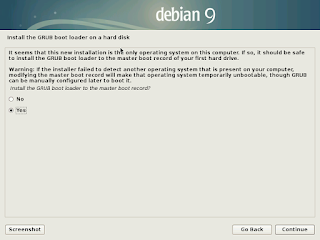
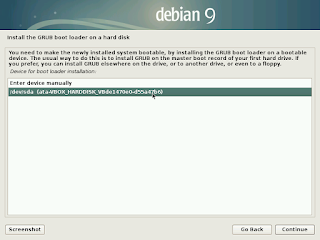


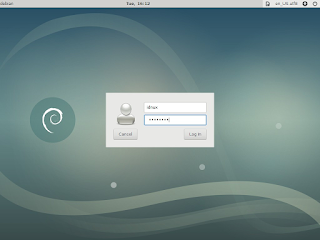



0 komentar